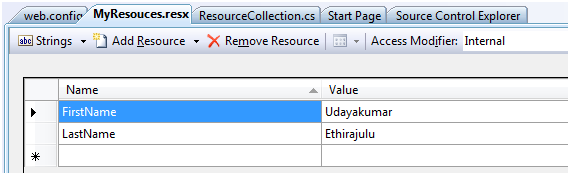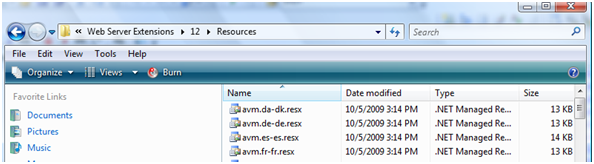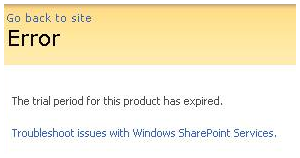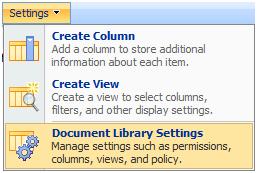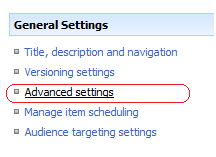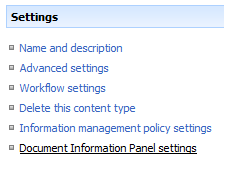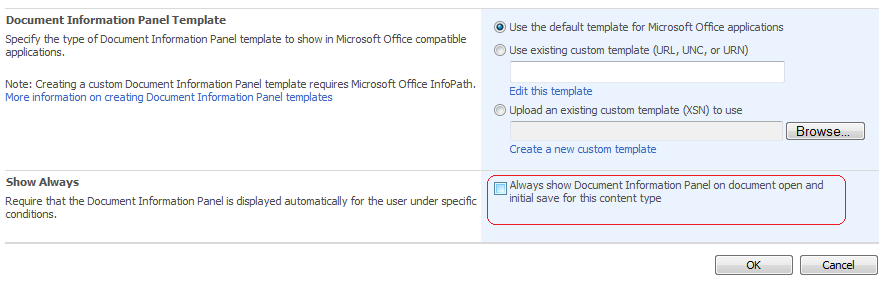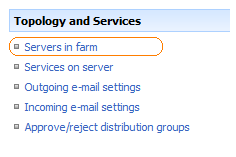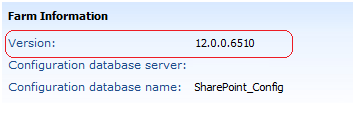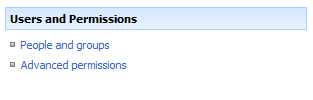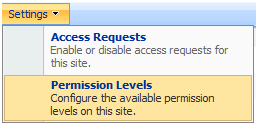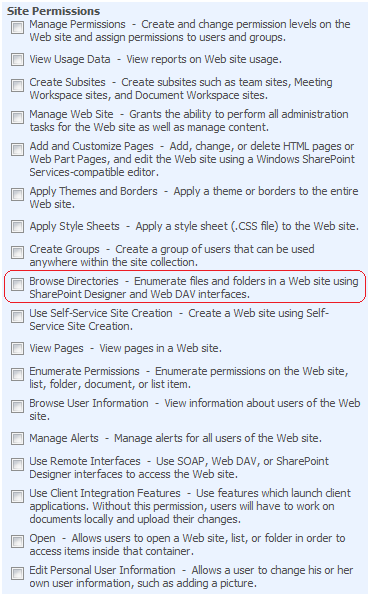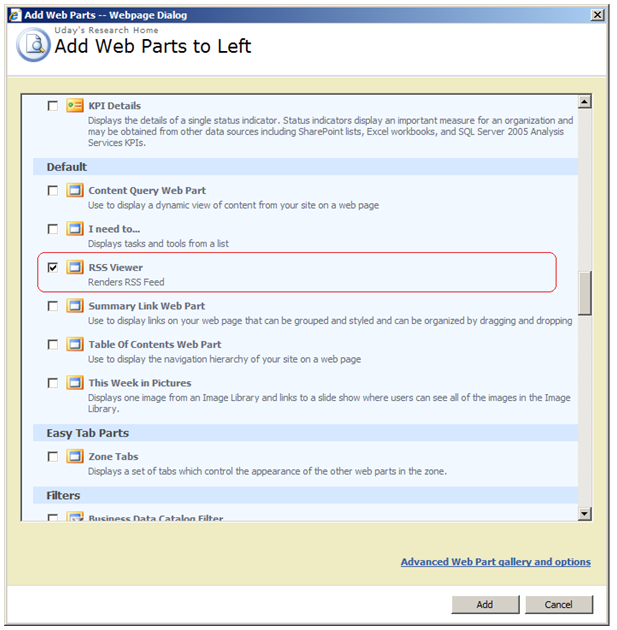Equipo Microsoft SharePoint Desenvolvemento lanzou a seguinte pantalla lanza para desenvolvedores.
|
||||||
|
Se está á procura de modelo de aplicación gratuita, que suite súa área de negocio, lea este recurso no TechNet. Ten lista de 40 Modelos de aplicacións agrupados por categoría de negocios.
Crear ficheiro de recursos mediante o Visual Studio IDE
Pega o arquivo de recurso en 12 cartafol de recursos colmea
GetLocalized método de SPUtility para ler os valores de arquivo de recurso Sintaxe: SPUtility.GetLocalizedString(“$Recursos:<<ResourceFileName,ResourceKeyName>>”, “<<ResourceFileName>>”, só); Exemplo: SPUtility.GetLocalizedString(“$Recursos:MyResources,Nome”, “MyResources”, só);
Sample Orixe: uso Sistema; uso System.Runtime.InteropServices; uso System.Web.UI; uso System.Web.UI.WebControls; uso System.Web.UI.WebControls.WebParts; uso System.XML.Serialization;
uso Microsoft.SharePoint; uso Microsoft.SharePoint.WebControls; uso Microsoft.SharePoint.WebPartPages; uso Microsoft.SharePoint.Utilities;
namespace ResourceFile { [Guid(“fc643df7-8836-41bf-913f-662ed57e659a”)]
{
{ }
{
FirstName = SPUtility.GetLocalizedString(“$Recursos:MyResources,Nome”, “MyResources”, só); Apelidos = SPUtility.GetLocalizedString(“$Recursos:MyResources,Apellido”, “MyResources”, só); }
{ writer.Write(“Valor do Nome do Arquivo de Recursos : “ + Nome); writer.Write(“Valor de Apelidos de ficheiro de recursos : “ + Apellido); } } }
O recurso Technet en SharePoint 2010 Topologias modelo explica do seguinte:
Baixo aquí para SharePoint 2010 Topologias Modelo do Technet
Se vostede atopa o erro “O período de avaliación para este produto expirou” despois de actualizar a licenza de proba para edición / enterprise estándar en sharepoint.
Cambia a súa conta de pool de app “Servizo de Rede” a conta de dominio.
Por defecto o panel de información do documento non será activado na biblioteca de documentos. Vaia a Configuración da Biblioteca
Prema en Opcións avanzadas
Activar permitir a xestión de tipo de contido Configuración Avanzadas.
Preme o tipo de contido Documento e prema en configuracións de documento do panel de Información.
Comprobe espectáculo sempre opción para activar o panel de información de documento.
Actualización artigo ou elemento actualizado Evento en SharePoint 2007 ocorre dúas veces, se esixe check-out opción está habilitada para biblioteca de documentos. Atopei a seguinte solución do soporte de Microsoft a este problema.
Comprobe o valor de vti_sourcecontrolcheckedoutby
se (properties.AfterProperties[“vti_sourcecontrolcheckedoutby”] == Null && properties.BeforeProperties[“vti_sourcecontrolcheckedoutby”] != Null) { //Isto é, cando o evento de actualización é desencadeada por facturación. } máis { //Esta é desencadeada por outros do que a acción de facturación eventos. } Para localizar a versión instalada do SharePoint no sistema, Desprácese ata Administración Central -> Operacións -> Servidores no Farm [Topoloxía e Servizos]
Información da versión será presentada para cada servidor.
Nivel de permiso para o usuario ou grupo pode ser modificado para evitar que o usuario editar no SharePoint Deseño. Definicións do sitio -> Permisos Avanzados
Prema Permisos Avanzados, Seleccione Configuración -> Niveis de Licenza
Podes engadir / editar nivel de permiso existente. Nivel de permiso Desmarque Buscar Directorio.
Crear novo WebPart Páxina. No Modo de Edición, Prema en engadir WebPart seleccione RSS Visor WebPart da galería.
Prema en Editar Shared WebPart para cambiar o modo de WebPart Editar, especifica o URL RSS. |
||||||
|
Copyright © 2025 MSTechBlogs - Todos os dereitos reservados Powered by WordPress & Atahualpa |
||||||